חיישני תנועה אינם זולים, במיוחד כשמדברים על חיישני תנועה מבוססי מכ'ם מיקרוגל. עם זאת, אתה יכול לבנות אחד עבור קצת פחות מ- ולהשתמש בו עם כל תוכנת אוטומציה ביתית - כגון Home Assistant או שגרות Alexa - כדי להפעיל מכשירים, אירועים או סצנות.
האם אתה צריך Xbox Live בשביל פורטנייטאיפור של סרטון היום
למה לייצר חיישני תנועה מכ'ם מיקרוגל?
שלא כמו חיישני תנועה אינפרא אדום, חיישן תנועה מבוסס מכ'ם מיקרוגל יכול לזהות תנועה דרך קיר בטון מוצק ולכן יכול להיות מותקן במקומות בלתי נראים, כמו מאחורי קיר או תקרה מזויפת. טביעת הרגל נמוכה יותר גם בהשוואה לחיישני תנועה אינפרא אדום.
חיישני תנועה יכולים גם לעזור לך לחסוך באנרגיה על ידי אוטומציה של מתגי האור. אתה יכול לשלב את החיישן עם שרת אוטומציה ביתית, כגון Home Assistant, כדי להפעיל מכשירי בית חכם אחרים, אורות, מתגים וכו' המותקנים בבית או במשרד שלך. אתה יכול גם להפעיל התראות שאתה יכול לקבל בטלפון החכם שלך או באמצעות Echo Dot (Alexa).
יש הרבה דרכים להשתמש בחיישני תנועה . כמו כן, אתה יכול להתחיל עם אוטומציה ביתית על ידי פריסת א שרת Home Assistant ב-Raspberry Pi .
דברים שתצטרך
כדי לבנות מתג אור חישת תנועה מבוסס מכ'ם מיקרוגל עשה זאת בעצמך, תצטרך את הדברים הבאים:
- חיישן רדאר מיקרוגל RCWL-516
- מודול ESP-01
- מתאם USB לסדרתי
- ספק כוח 5V מיקרו USB
- מודול מיקרו USB
- מארז מודפס בתלת מימד
- מלחם, פח, וכמה חוטים דקים
הבזק את קושחת Tasmota
חבר את מודול ה-ESP-01 למתאם ה-USB לסדרתי וחבר אותו למחשב Windows שלך. לאחר מכן בצע את השלבים הבאים כדי להוריד ולהבהב את הקושחה Sonoff-Tasmota שתשמש לבניית חיישן תנועה זה ולשילובו עם מערכת האוטומציה הביתית של Home Assistant.
- הורד את tasmota-sensors.bin קובץ הקושחה וה- טסמוטייזר כְּלִי.
- הפעל את הכלי Tasmotizer, לחץ לְרַעֲנֵן , ולאחר מכן בחר את עם יציאה שבה מחובר מתאם USB-to-Serial ESP-01.
- נְקִישָׁה לִפְתוֹחַ ובחר את ההורדה tasmota-sensors.bin קובץ קושחה.

- נְקִישָׁה Tasmotize והמתן עד שתהליך ההבזק יסתיים.
- לאחר השלמתו, לחץ על שלח תצורה לחצן והפעל את וויי - פיי אוֹפְּצִיָה.
- הקלד את SSID ה-Wi-Fi (שם) ואת הסיסמה. עליך להזין את 2.4GHz Wi-Fi פרטים שכן 5GHz אינו נתמך.
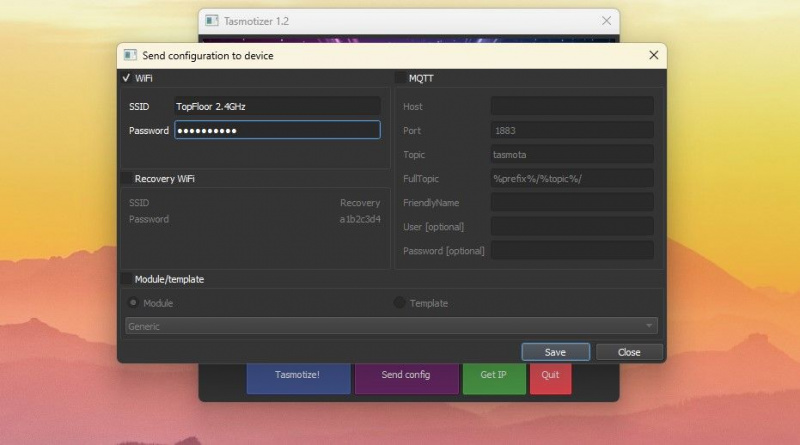
- נְקִישָׁה להציל .
- נְקִישָׁה קבל IP ורשום את כתובת ה-IP המוצגת.
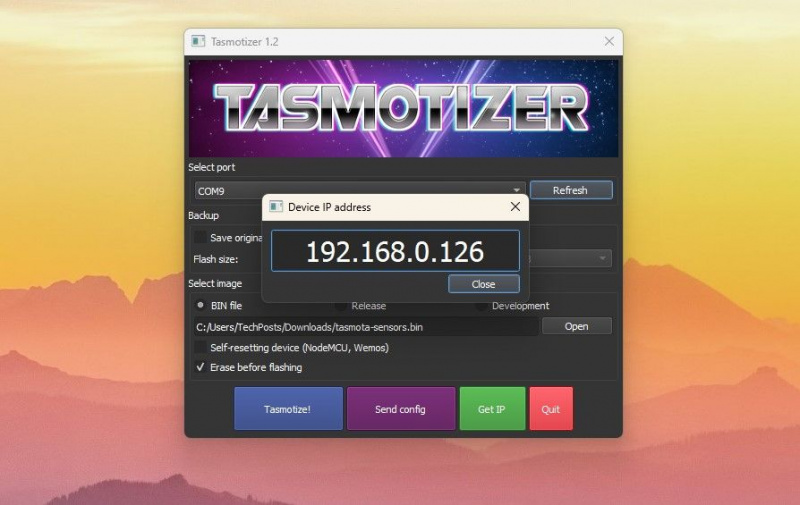
- פתח את כתובת ה-IP הזו בדפדפן אינטרנט. זה יפתח את ה ממשק משתמש אינטרנט של Tasmota .
הגדר את חיישן התנועה
לאחר פתיחת ממשק המשתמש באינטרנט של Tasmota בדפדפן האינטרנט, בצע את השלבים הבאים כדי להגדיר את חיישן התנועה.
- נְקִישָׁה תְצוּרָה > הגדר מודול ובחר כללי (0) מהתפריט הנפתח.
- נְקִישָׁה להציל . הדף ייטען מחדש באופן אוטומטי תוך מספר שניות.
- נְקִישָׁה תְצוּרָה > הגדר מודול ובחר D4 GPIO2 > Switch_n > 1 .
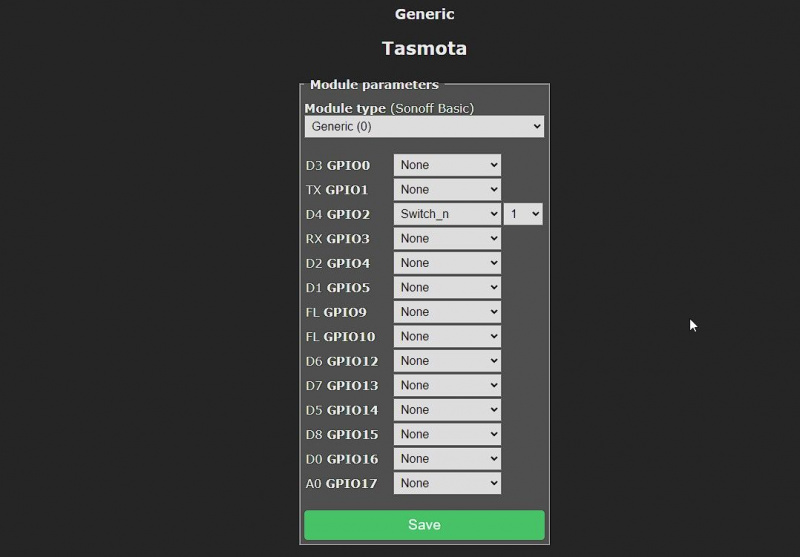
- נְקִישָׁה להציל . הדף ייטען מחדש.
- נְקִישָׁה לְנַחֵם ולאחר מכן הדבק את הפקודות הבאות ב- פקודה שדה ולחץ על להיכנס מַפְתֵחַ. הפעל פקודה אחת בכל פעם.
SwitchMode1 1
SwitchTopic 0
Rule1 on Switch1#state=1 do publish stat/%topic%/motion ON endon on Switch1#state=0 do Publish stat/%topic%/motion OFF endon
Rule1 1 - זה יגדיר את נושא חיישן התנועה של מכ'ם מיקרוגל MQTT שישלח מצב הפעלה/כיבוי ל- %נוֹשֵׂא% . אתה יכול למצוא את זה תחת תְצוּרָה > הגדר את MQTT .
הלחמו והרכיבו את הרכיבים
השתמש במלחם ובחוטים כדי לחבר את מודול ESP-01 למודול חיישן מכ'ם מיקרוגל RCWL-0516 ולמודול המיקרו-USB כפי שמוצג בתרשים למטה.
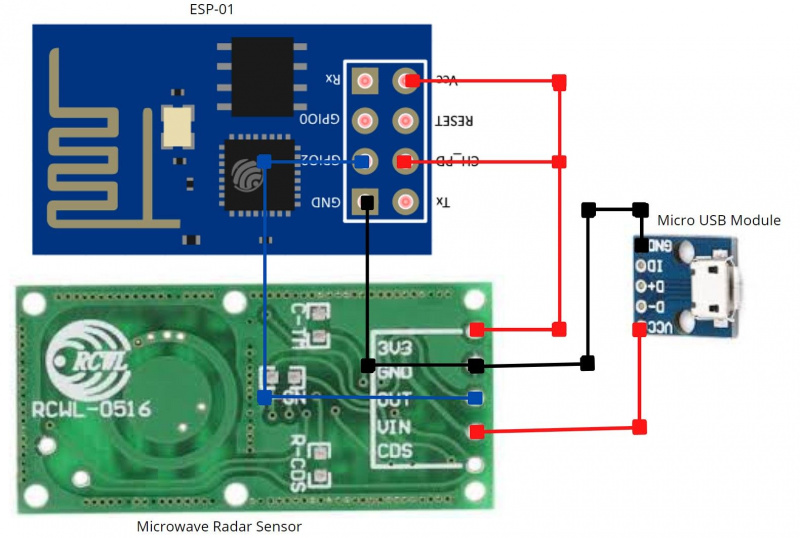
מכיוון שלחיישן הרדאר יש ווסת 3.3V מובנה, איננו צריכים להשתמש בווסת AMS1117-3.3V.
אתה יכול להדפיס את זה מתחם מיני על Thinigiverse במדפסת התלת מימד שלך ולאחר מכן הרכיב את הרכיבים כפי שמוצג בתמונה למטה.

אתה יכול להשתמש בדבק חם כדי להדביק את חיישן הרדאר לכיסוי המכסה של המארז, או שאתה יכול לערום את הלוחות אחד על השני ולסגור את מכסה המכסה.
שלב את החיישן בתוכנת האוטומציה הביתית
לאחר שהכל מחובר וסגור, חבר את ספק הכוח 5V מיקרו-USB. אתה יכול לטעון את ממשק המשתמש האינטרנטי של Tasmota על כתובת ה-IP ולבדוק במסוף את הפלט. אם מזוהה תנועה, הפלט יציג את המצב.
בשלב זה, אתה יכול להוסיף חיישן תנועה מבוסס מכ'ם מיקרוגל לתוכנת האוטומציה הביתית שלך, כגון Home Assistant, על ידי ביצוע השלבים הבאים.
איך להרדים את המחשב
- בממשק האינטרנט של Tasmota, עבור אל תְצוּרָה > הגדר את MQTT .
- הקלד את ה-IP של מארח Home Assistant MQTT, שם משתמש וסיסמה.
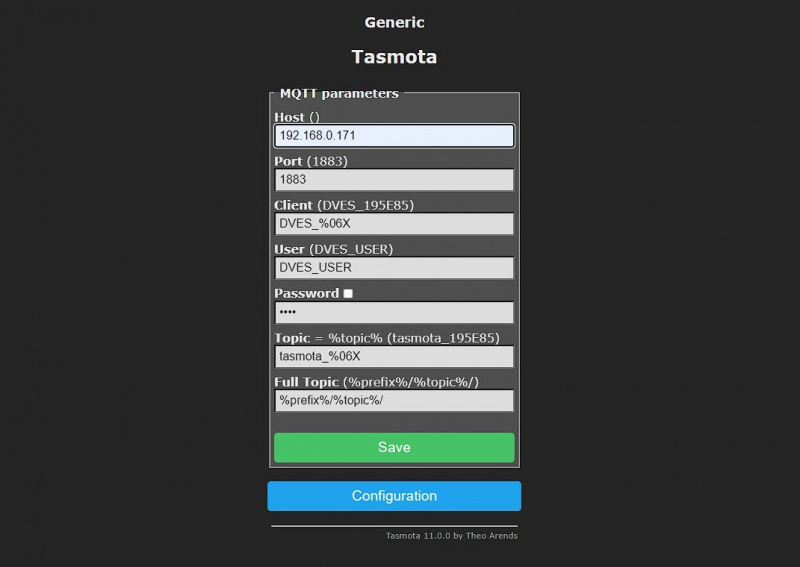
- נְקִישָׁה להציל . הדף ייטען מחדש.
- לך ל תְצוּרָה > הגדר אחר , הזן שם ידידותי, כגון חיישן תנועה , ולחץ להציל .
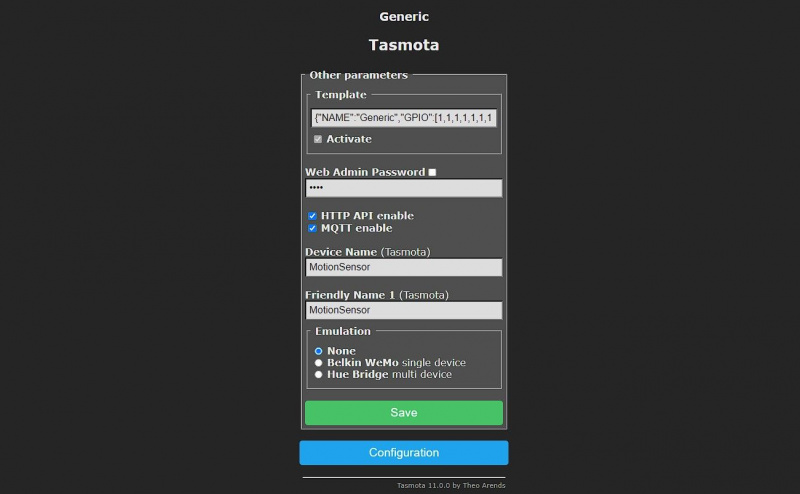
הגדרת Home Assistant
כעת היכנס ל-Home Assistant ובצע את השלבים הבאים:
- לך ל תְצוּרָה > מכשירים ושירותים ולחץ + הוסף אינטגרציה .
- חפש ובחר את השילוב של Tasmota. אם כבר הוסף, אתה יכול להציג את חיישן התנועה תחת התקני Tasmota ב- מכשירים ושירותים עמוד.
- לאחר הוספה, הפעל מחדש את Home Assistant ולאחר מכן עבור אל תְצוּרָה > מכשירים ושירותים .
- לחץ על חיישן תנועה ברשימת התקני Tasmota ולאחר מכן לחץ על + סמל מתחת אוטומציות .
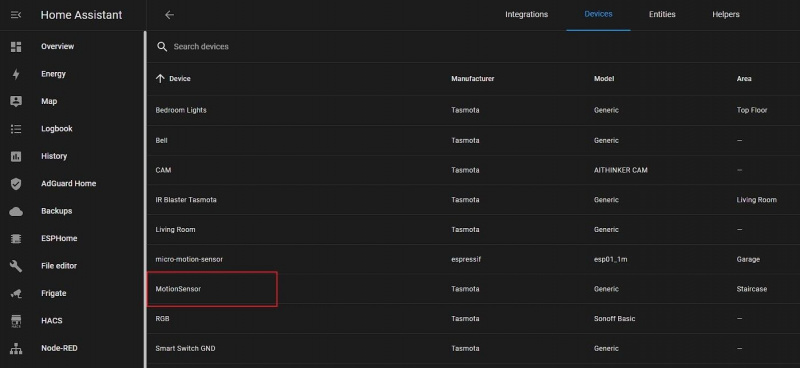
- צור אוטומציה כדי להפעיל מכשיר חכם או ישות כאשר תנועה מזוהה על ידי חיישן זה.
- שמור את זה.
כעת בכל פעם שמזוהה תנועה, האוטומציה תפעל ותפעיל את המכשירים, הישות, הסצנה או האירוע שהגדרת. לדוגמה, אתה יכול להתקין חיישן תנועה זה ליד מצלמת ה-CCTV שלך כדי להפעיל הקלטה או לכידת תמונות כאשר מזוהה תנועה. אתה יכול לבנות מצלמת אבטחה IP אלחוטית של לבית שלך למטרה זו או לרכוש אחד מהשוק.
אתה יכול גם להשתמש בחיישנים אלה על גרם מדרגות או אזורים פתוחים כדי להדליק אורות חכמות במהלך הלילה כאשר מזוהה תנועה. האפשרויות אינסופיות.
השתמש בחיישני תנועה של מכ'ם כדי להימנע מתוצאות כוזבות
חיישני תנועה הם אחד המרכיבים המרכזיים של בית חכם או מערכת אבטחה. הם עוזרים לזהות תנועה ונוכחות, שעל בסיסם ניתן להגדיר אוטומציה ב-Home Assistant או בתוכנה אחרת כדי להפעיל אזעקה, מתג חכם להפעלה/כיבוי של אורות, לצלם תמונות או להקליט וידאו ולשלוח התראות בסמארטפון. ניתן להשתמש בהם גם בשילוב עם חיישנים קיימים כדי לאשר נוכחות אנושית או תנועה ולהימנע מתוצאות חיוביות שגויות.
